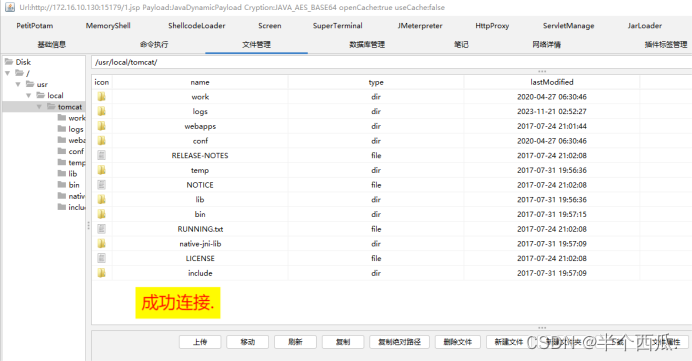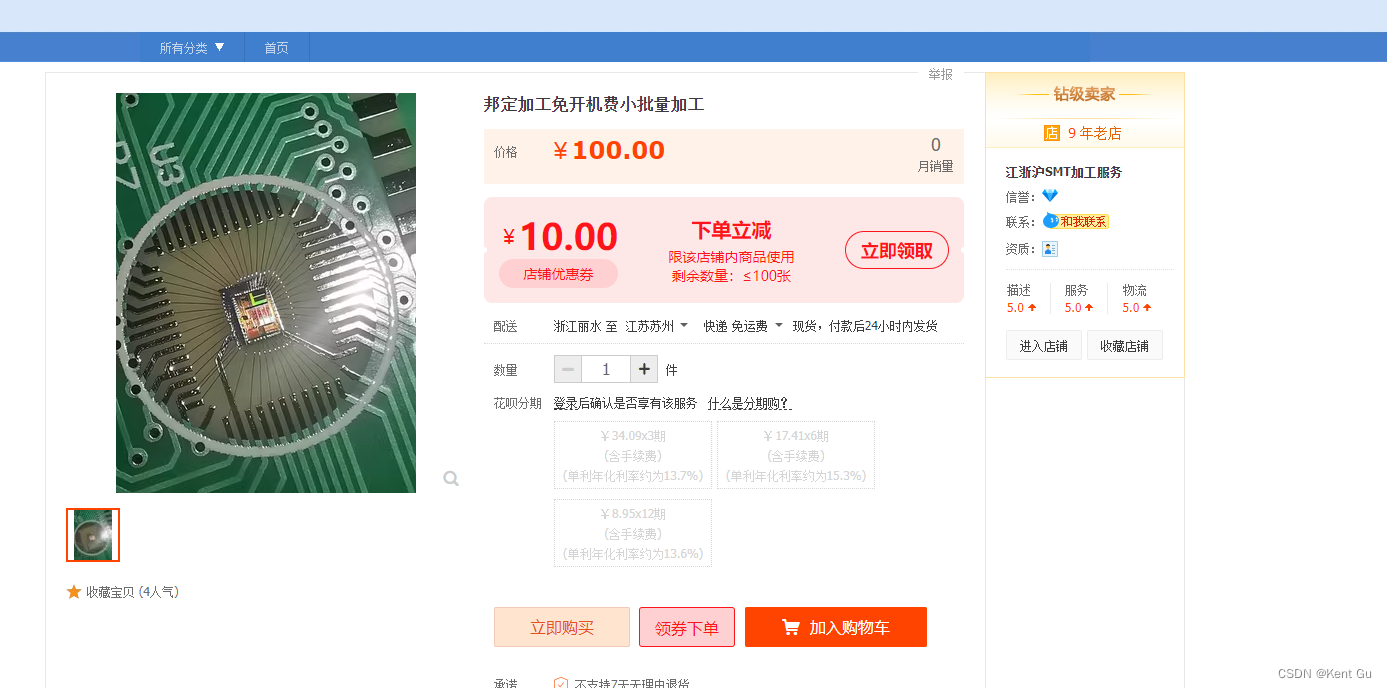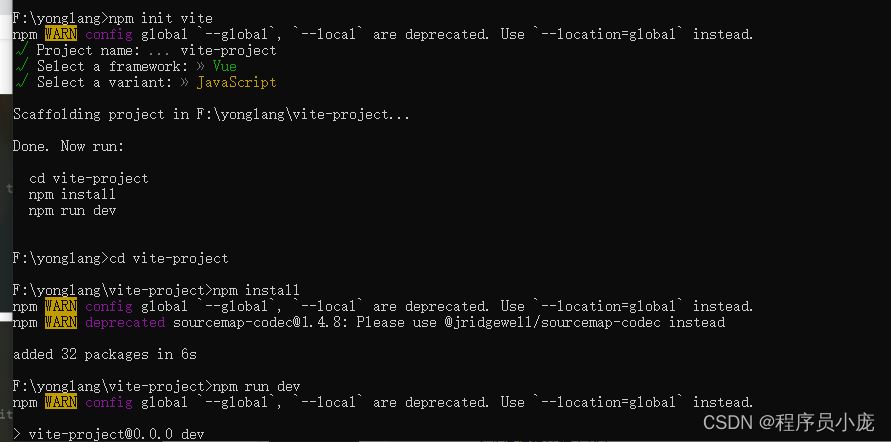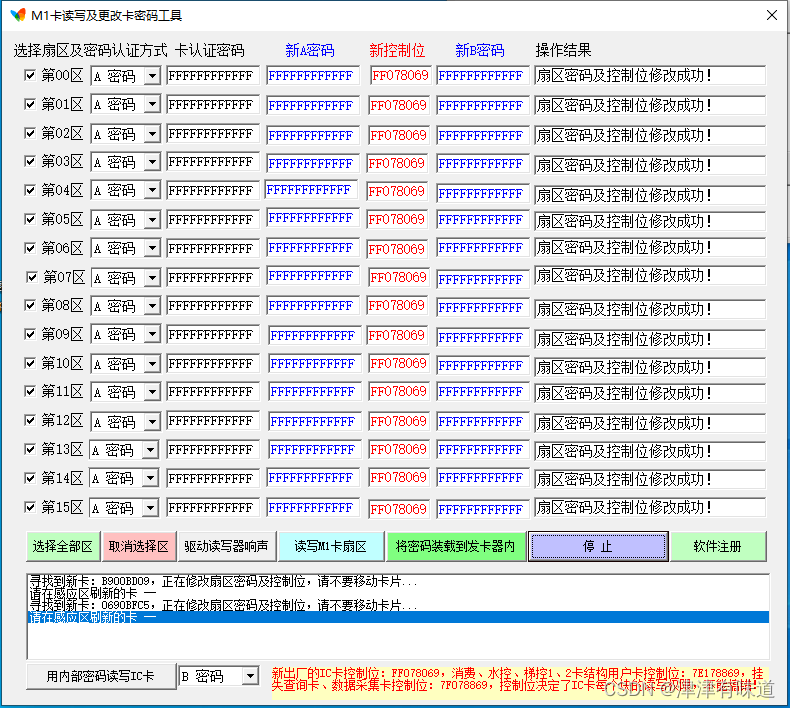存储配置
Iscsi简介
iSCSI 启动器,从本质上说,iSCSI 启动器是一个客户端设备,用于将请求连接并启动到服务器(iSCSI
目标)。
iSCSI 启动器有三种实现方式:可以完全基于硬件实现,比如 iSCSI HBA 卡;硬件TOE卡与软件结合的方 式;完全基于软件实现,而软件 iSCSI 启动器适用于大部分主流操作系统平台,下面就是用软件方式来 配置
Multipath介绍
在Linux平台一部分存储产品使用操作系统自带的多路径软件,包括最常见的HP和IBM的部分存储产 品,在Linux自带的多路径软件叫做multipath。 那么问题就来了,到底什么是多路径?
普通的电脑主机都是一个硬盘挂接到一个总线上,这里是一对一的关系。而到了有光纤组成的SAN环 境,或者由iSCSI组成的IPSAN环境,由于主机和存储通过了光纤交换机或者多块网卡及IP来连接,这样 的话,就构成了多对多的关系。也就是说,主机到存储可以有多条路径可以选择。主机到存储之间的IO
由多条路径可以选择。每个主机到所对应的存储可以经过几条不同的路径,如果是同时使用的话,I/O流 量如何分配?其中一条路径坏掉了,如何处理?从在操作系统的角度来看,每条路径,操作系统会认为是 一个实际存在的物理盘,但实际上只是通向同一个物理盘的不同路径而已,这样是在使用的时候,就给 用户带来了困惑。多路径软件就是为了解决上面的问题。
Ip_san局域网存储
配置ip_san局域网存储需要下载iscsi和multipath多路径服务 1.下载iscsi和multipath包 U系和R系上服务名称不同,下载方式不同,根据下方的版本更新源和下载包 银河麒麟V4所以版本和V10桌面版本 使用1.1方式下载 银河麒麟V10服务器版本使用1.2和1.2.1 方式下载 中标麒麟版本使用1.2和1.2.2方式下载
1.1.U系银河麒麟V4版本 和V10桌面版本下载 iscsi和multipath服务 插上系统安装光盘,等识别到光盘 后右键打开终端执行
sudo apt-update #更新源
sudo apt install open-iscsi #下载iscsi服务
sudo apt install multipath-tools #下载multipath服务
1.2 R系为中标麒麟所有版本和V10服务器版 下载iscsi和multipath服务
插上系统安装光盘,等识别到光盘后配置yum源
cd /etc/yum.repos.d/ mkdir backup #在/etc/yum.repos.d/目录下创建backup文件夹
mv *.conf backup/ #把自带的yum源移动到backup下
vim /etc/yum.repos.d/kylin.repo #编辑 /etc/yum.repos.d/kylin.repo 里面插入
name=kylin baseurl=file:///mnt/vcdrom/ #将baseurl修改为系统盘的挂载目录
gpgcheck=1 enabled=1
保存退出后执行
yum clean all
yum makecache
配置yum源后下载iscsi和multipath包 R系系统版本分为中标麒麟和银河麒麟V10server版 中标麒麟和银河麒麟server版里的iscsi和multipath包名字不一样
1.2.1.V10-server下载iscsi和multipath
yum -y install open-iscsi multipath
1.2.2.中标麒麟下载
yum -y install iscsi-initiator-utils device-mapper-multipath
配置iscsi服务
2.扫描ipsan的iqn $ip是存储给的IP
iscsiadm --mode discovery --type sendtargets --portal $ip #如下图
3.连接存储,命令如下
iscsiadm -m node -T $iqn --portal $ip --login #连接存储
$iqn是上句命令识别出来的唯一号,如上图iqn开始到最后
$ip是上句命令扫描的IP
4.配置iscsi使其自动登录 共有两种方式
iSCSI两种自动登录方式
使用时两种自动登录4.1 4.2任选其一
第一种自动登录方式(通用)
4.1将iscsiadm -m node -T $iqn --portal $ip --login 加在/etc/rc.local里的exit 0上方
vim /etc/rc.local
iscsiadm -m node -T $iqn --portal $ip --login
第二种自动登录方式(适用于华为存储)
4.2修改/etc/iscsi/iscsid.conf里node.startup的参数为automatic
使其为自动登录
node.startup=automatic
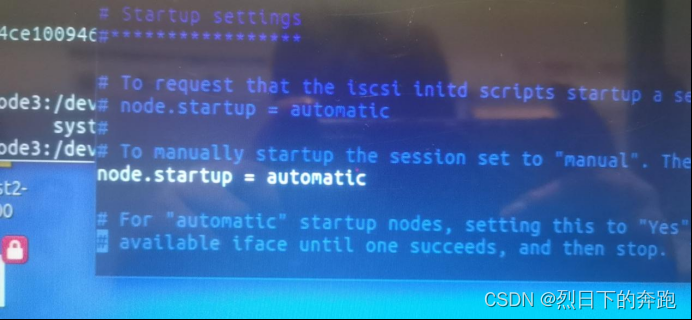
将/lib/system/system/open-iscsi.service文件中的标红的内容进行注释。
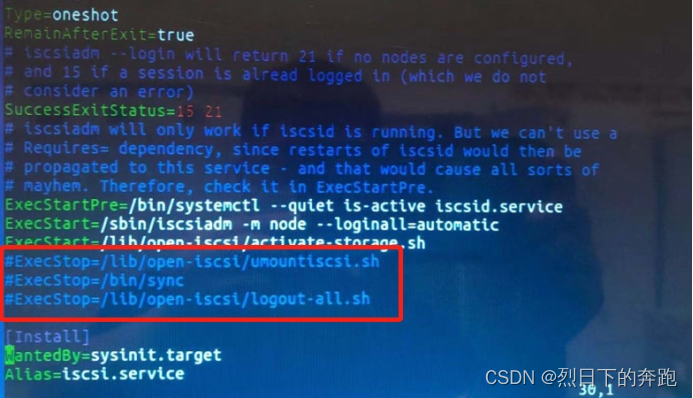
修改/lib/system/system/iscsid.service文件,添加图中标红的几行信息即可。
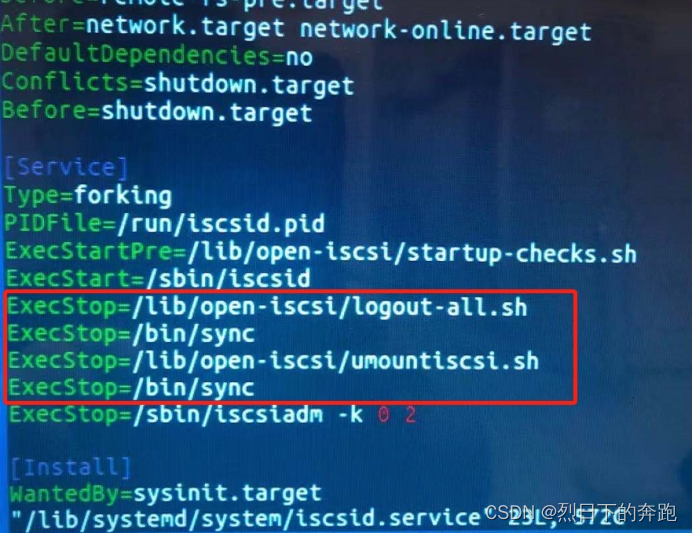
修改后手动重启iscsi服务
systemctl restart iscsi
查看iscsi服务
systemctl status iscsi
通过lsblk命令查看是否识别到存储
lsblk
服务正常即可重启计算机 重启后再通过lsblk命令查看是否识别到存储
多路径multipath配置
配置multipath.conf
5.导入存储给的multipath.conf到/etc/ 6启动multipath服务
systemctl start multipath-tools
7执行rescan-scsi-bus.sh -a 扫描映射硬盘
8通过lsblk查看是否发现存储 路径是否聚合
rescan-scsi-bus.sh -a
lsblk
重启机器查看是否开机自动发现自动聚合
挂载ip_iscsi存储
重启机器后可以自动识别存储后ip_san就配置好了,最后只需要挂载就完成了 挂载识别到的硬盘了
9当然,挂载前最重要的一步是需要格式化
mkfs.ext4 /dev/mapper/聚合路径
10下一步就是挂载,挂载方式也分为两种,两种方式任选其一
10.1.把挂载写在/etc/rc.local里
sleep 10s
mount /dev/mapper/聚合路径 /挂载目录
保存推出后,重启机器后通过lsblk查看是否挂载
10.2另一种就是把挂载写在/etc/fstab里 在fstab里挂载可以写uuid挂载,也可以通过绝对路径挂载 在fstab里添加
/dev/mapper/聚合路径 /挂载目录 ext4 defaults_netdev 0 0
或者通过uuid方式写在fstab里 通过blkid查看uuid 然后添加到fstab里
UUID=72328178jdajd45fgd /挂载目录 ext4 defaults_netdev 0 0
重启机器 查看是否自动挂载
ip_san存储就配置好了
NAS存储
NAS(Network Attached Storage) 网络附加存储——是一个网络上的文件系统 存储设备通过标准的网络拓扑结构(以太网)添加到一群计算机上 配置NAS只需扫描到存储,挂载到系统上
1配置NAS存储需要下载nfs服务 1.1插上系统安装光盘,等识别到光盘后右键打开终端执行
sudo apt-update #更新源
sudo apt-get install nfs-kernel-server #下载服务
1.2中标麒麟自带nfs包
1.3银河麒麟V10server版下载
yum -y install nfs-kernel-server
2 showmunt -e $ip 识别网络 $ip是存储给的ip
showmunt -e $ip 识别网络 $ip是存储给的ip
执行后可以发现存储和存储路径
showmunt -e $ip #识别网络 $ip是存储给的ip
3按照执行后存储给的路径手动尝试挂载
mount -t nfs $ip:/data /data
4成功后即可写入/etc/fstab里
Ip:/data /data ext4 defaults_netdev 0 0
5保存后mount -a 查看是否挂载
mount -a
重启机器查看是否自动挂载
lsblk
Fc存储
1配置FC存储需要下载multipath服务
1.1.1插上系统安装光盘,等识别到光盘后右键打开终端执行
sudo apt-update #更新源
sudo apt install multipath-tools #下载multipath服务
1.1.2 U系另外一种下载multipath包方式
插入光盘找到目录/ pool/main/s//sg3 打开终端执行
dpkg -i *.deb
插入光盘找到目录/ pool/main/m/multipath-tools 打开终端执行
dpkg -i *.deb
1.2 V10-server下载multipath
yum -y install i multipath
1.3 中标麒麟下载
yum -y install device-mapper-multipath
2配置multipath.conf
导入存储给的multipath.conf到/etc/
systemctl start multipath-tools #启动multipath服务
3执行rescan-scsi-bus.sh -a 扫描映射硬盘
rescan-scsi-bus.sh -a
4通过lsblk查看是否发现存储 路径是否聚合
lsblk
5重启后查看是否自动聚合
6格式化硬盘后挂载,把挂载写在/etc/fstab里
按照下面格式
UUID=72328178jdajd45fgd /挂载目录 ext4 defaults_netdev 0 0
7保存后执行mount -a 查看是否挂载上
重启机器 查看是否自动挂载
存储常见错误
\1. 开机后,启动系统失败,卡在/etc/fstab 查看是否打开存储,和存储间的网络是否正常
\2. 超过2T的盘格式化成ext4不成功,请格式化成xfs格式
\3. 打不开存储挂载目录 及存储挂载目录的上级目录,df -Th lsblk 等命令无法使用,原因存储网络断开
\4. 挂存储的机器开机顺序 先开存储----再开系统
\5. 挂存储的机器关机顺序 先关系统----再关存储

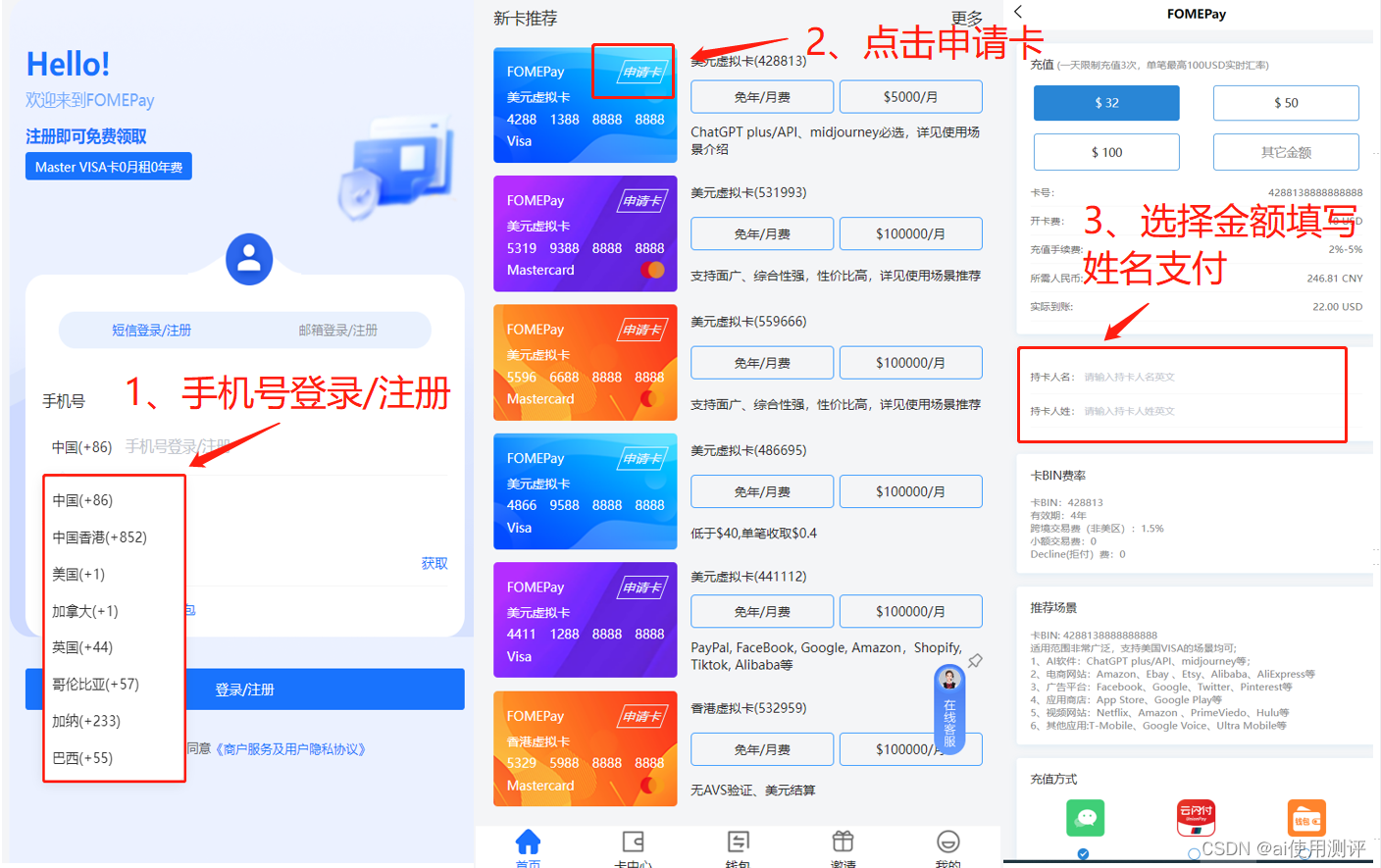
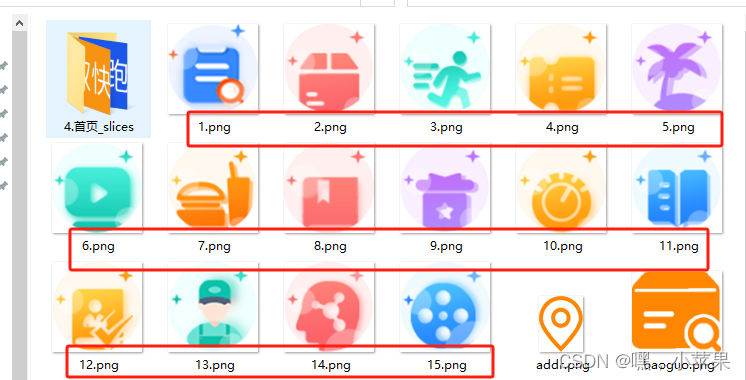

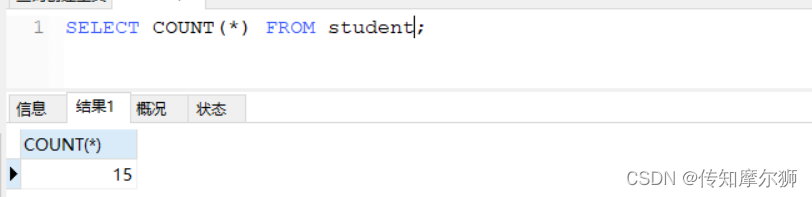

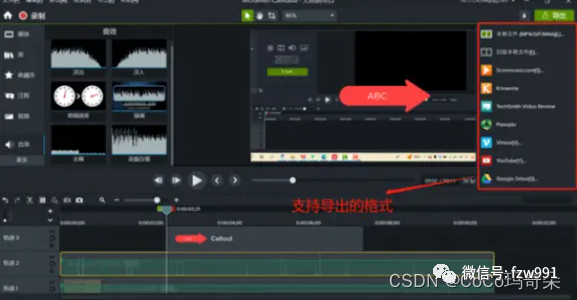
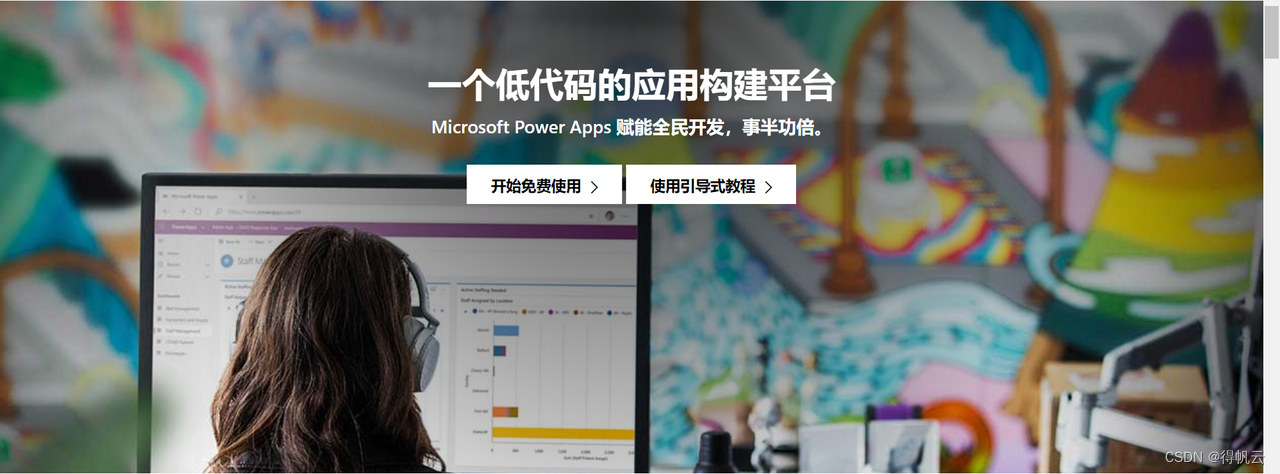
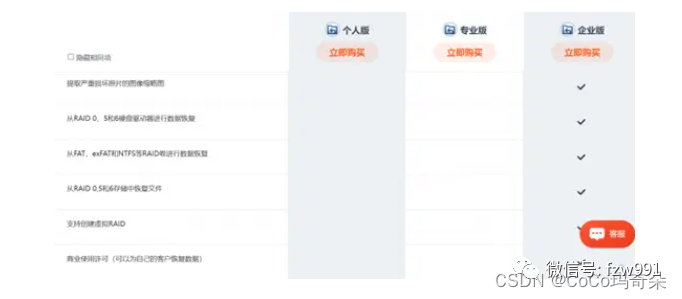
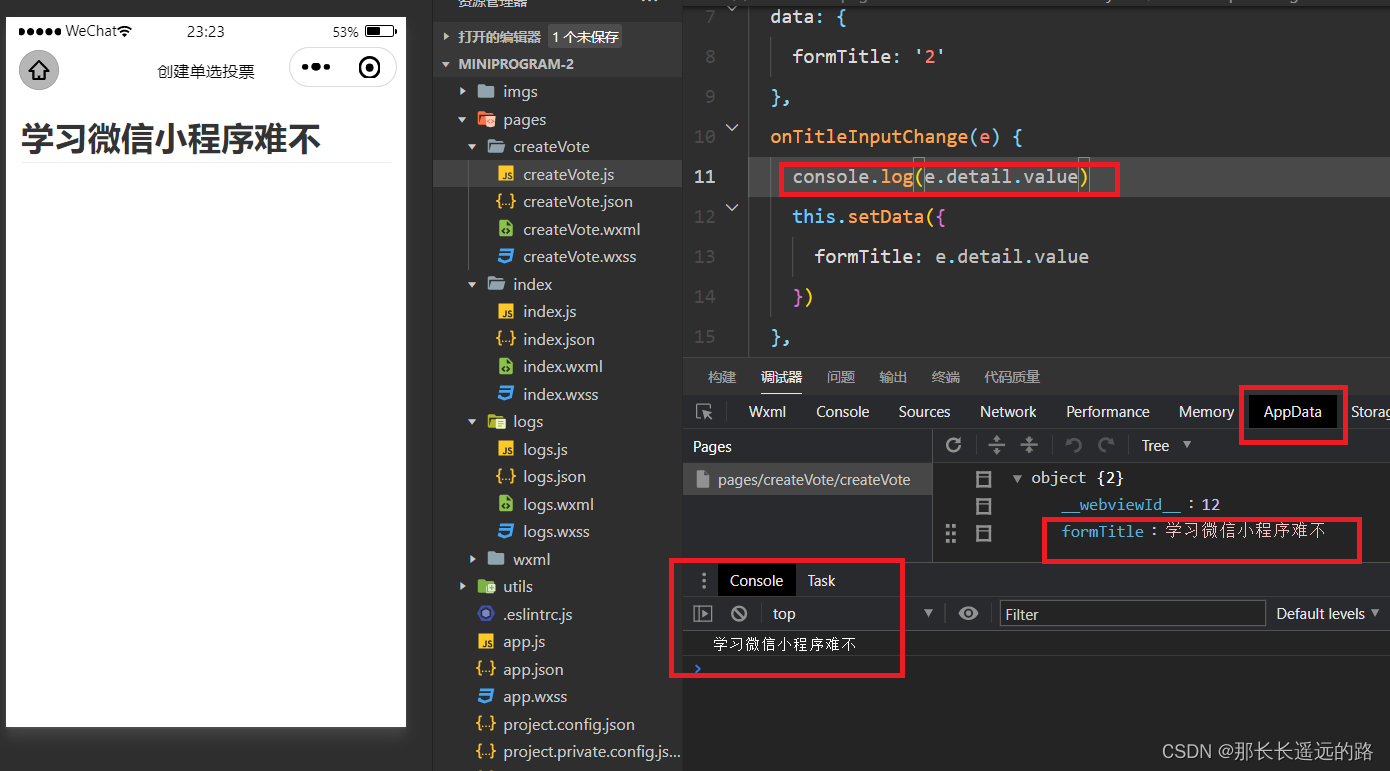
![[GFCTF 2021]wordy 编写去花IDAPYTHON](https://img-blog.csdnimg.cn/a936eb77aa384458b975ed5d17b318a0.png)